
Metod 1: Multiplicera cellcell
För multiplikation av celler i Excel finns det ingen speciell funktion, eftersom utvecklarna gjorda med summor. Denna implementering är oftast inte nödvändig, eftersom när man multiplicerar ett stort antal siffror, kommer användaren sannolikt att få ett resultat som måste höjas i en examen med basen E. Men multiplicera flera celler en på en annan kan inget problem.
- I en lämplig cell skriv ett tecken "=", vilket betecknar början av formelrekordet.
- Markera den första cellen så att namnet visas efter jämställdhetsskylt.
- Sätt tecknet "*" betecknar multiplikation.
- På samma sätt markera den andra cellen och bekräfta skapandet av formeln genom att trycka på ENTER-tangenten.
- Nu i denna cell kommer resultatet att visas, och formeln i sig visas i strängen ovan.
- Du kan lägga till fler celler för multiplikation eller kombinera olika matematiska operationer, men anser att programmet har en gräns för att visa stora siffror.
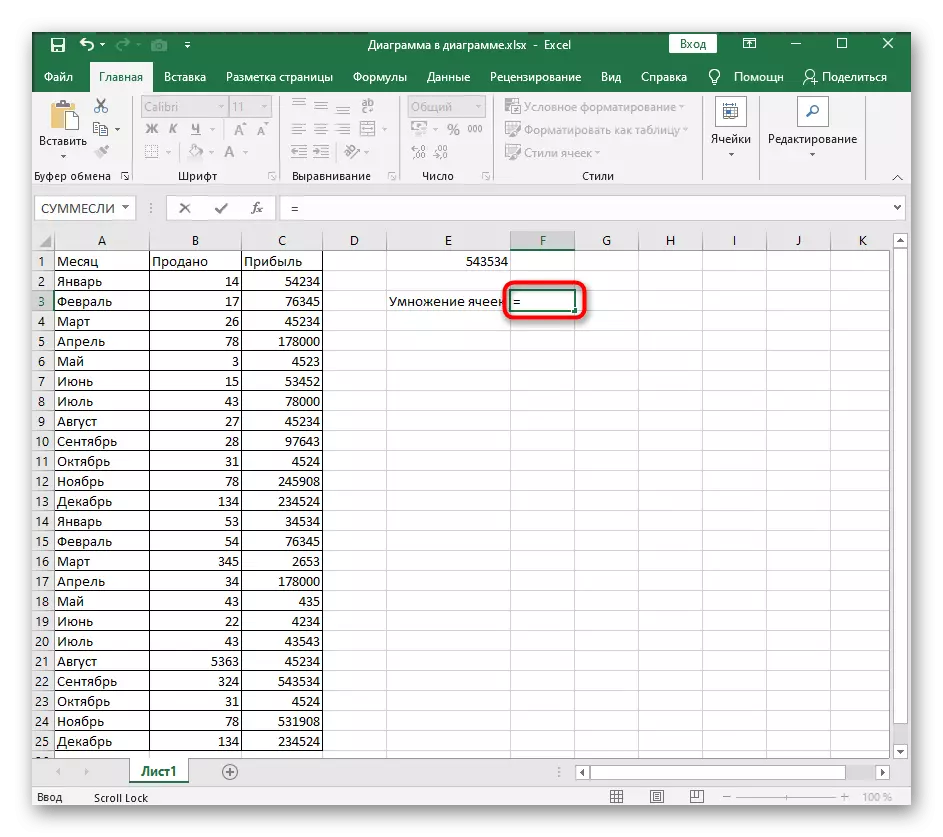
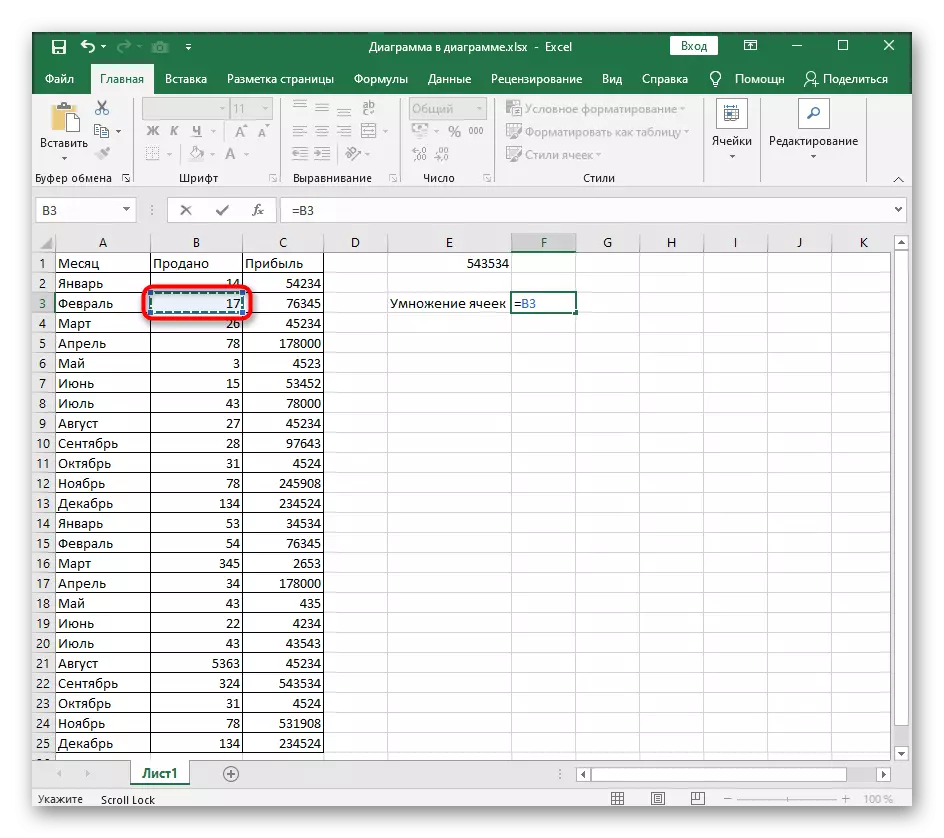


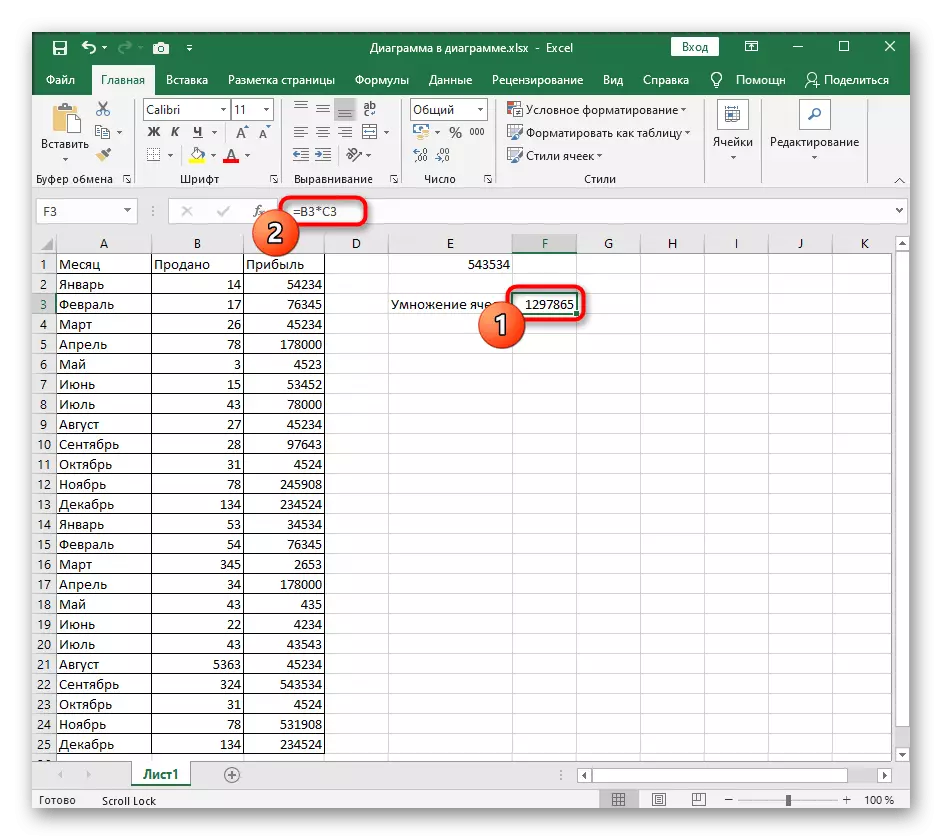
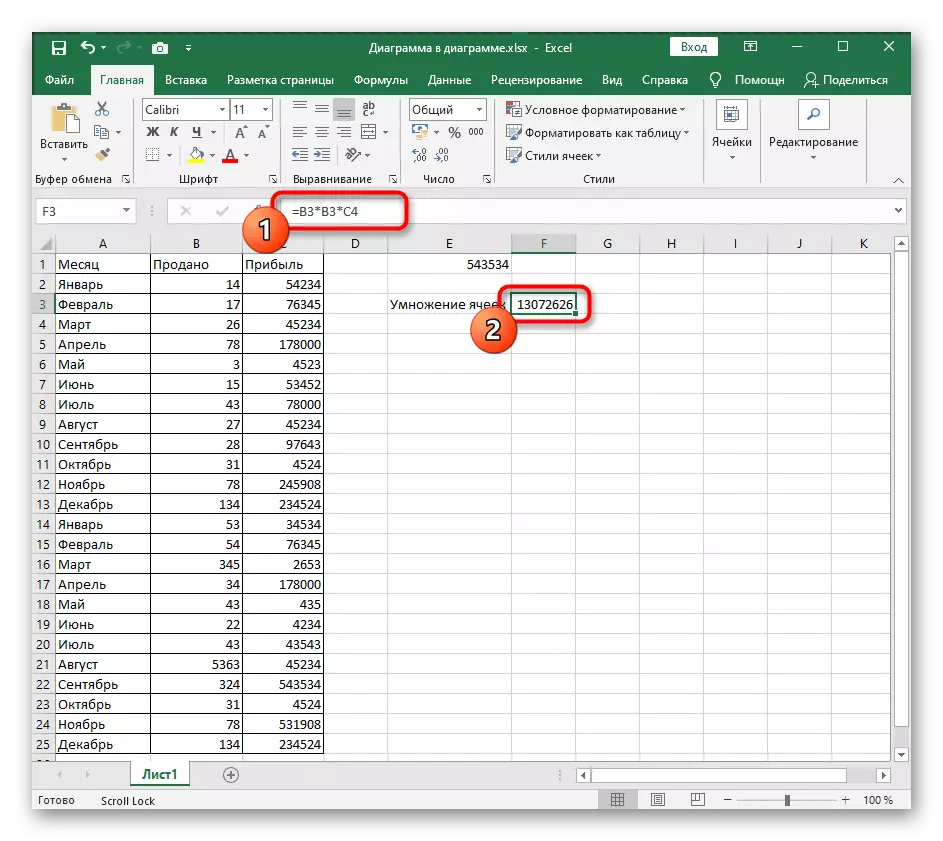
Vid slutet av artikeln beskrivs det om problemen i samband med multiplikationen av celler, så om något misslyckades, öppna omedelbart det här avsnittet och leta efter en lämplig lösningsmetod.
Metod 2: Cellmultiplikation med nummer
Om du kan multiplicera en cell till en annan, betyder det att ingenting gör ont som en andra cell för att ersätta det nödvändiga numret. Då blir formeln en annan, men inte fundamentalt.
- Ange innehållet i strängen såväl som visas i föregående metod, men fyll inte data på den andra cellen.
- Lägg i stället ett multiplikationsskylt och skriv ett nummer för en matematisk operation.
- Komplett redigering genom att klicka på Enter, och se vad som hände i slutet.



Kombinera också multiplikation av celler till andra celler och siffror eller tillsätt andra matematiska operationer, vilket inte glömmer sekvensen av deras utförande. Om du behöver prioritera, använd parentes för att ange åtgärd. Inspelning av sådana formler i Excel överensstämmer exakt med standardreglerna för matematik.
Metod 3: Multiplikation med konstant
Konstanten kallas ett konstant nummer, och i fallet med celler i det elektroniska bordet fungerar det som ett fast värde. För att göra detta, använd "$" -tecknet som anger skapandet av en konstant. Nu, när du flyttar bordet eller kopierar det, kommer cellen aldrig att röra sig. Om allt är klart för skapandet av formler, läs sedan om fixering av cellen i den följande artikeln.
Läs mer: Lägga till $ Logga in Microsoft Excel

Lösa möjliga problem med cellmultiplikation
Nästan alla problem som uppstår när man försöker multiplicera värdena eller skapa någon annan formel i Excel är associerade med ett felaktigt inställd cellformat. För att verifiera och korrigera denna situation kan du läsa den tematiska artikeln på vår hemsida, som ägnas åt att lösa mängden räkning av beloppet, men är också lämpligt i nuvarande realiteter.
Läs mer: Lösa ett problem med att beräkna mängden valda celler i Microsoft Excel

